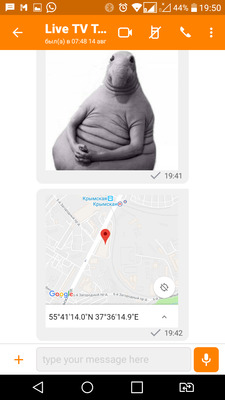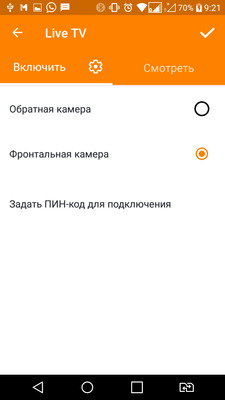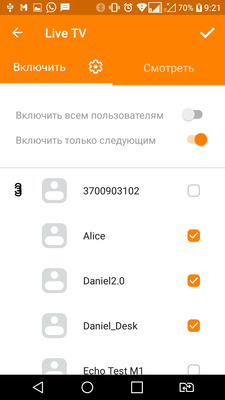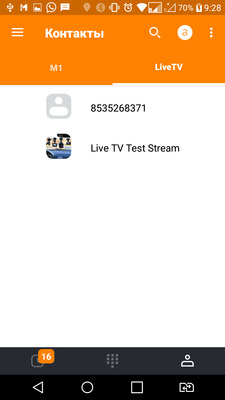- Видеонаблюдение с использованием смартфона — плюсы и минусы
- Плюсы
- 1. Безопасность
- 2. Энергонезависимость
- 3. Уже установленный модуль 3/4G для доступа в интернет
- 4. Возможность получение геопозиции удаленного объекта видеонаблюдения
- 5. Стандартное подключение солнечной батареи или дополнительного источника питания большой емкости
- 6. Разнообразие устройств, на которых может быть запущена система видеонаблюдения
- 7. Низкая себестоимость решения
- Минусы
- 1. Пока нет записи видео
- 2. Нет детектора движения
- 3. Нет ИК подсветки для ночных съемок
- Как превратить старый смартфон в IP-камеру для видеонаблюдения
- 5 приложений, которые делают из смартфонов IP-камеры для видеонаблюдения
- 1. Alfred
- Как из старого смартфона сделать камеру видеонаблюдения
Видеонаблюдение с использованием смартфона — плюсы и минусы
В некоторых приложениях есть функционал, который превращает смартфон в видеокамеру и в этой статье мы хотели бы разобрать плюсы и минусы такого решения.
Естественно что такой подход не заменяет полноценные системы видеонаблюдения, однако во многих случаях именно такое решение может быть более предпочтительнее других.
Плюсы
1. Безопасность
Об уязвимости стандартных IP камер, особенно бюджетных, написано немало статей, в том числе и на Хабре.
Можно порекомендовать вот эту и эту.
«.… На сегодняшний день больше миллиона IP-камер и IP-видеорегистраторов разных производителей позволяют удаленно получить доступ к их настройкам безо всякой авторизации. Скрипт на Python, автоматизирующий атаку на уязвимые устройства, уже выложен на GitHub. Проблема была обнаружена в начале 2017 года при реверсинге прошивок DVR производства Dahua Technology. Чуть позже выяснилось, что она затрагивает более тысячи моделей разных производителей. Они просто тиражировали ошибки друг друга. »
Основная проблема IP камер с точки зрения безопасности это то, что камера по сути является сервером, который смотрит в интернет с определенного адреса и по определенному порту.
В результате просто сканируя диапазоны IP-адресов и портов в поисках отклика от камеры можно легко находить камеры и атаковать их.
Также стоит упомянуть о решении — видеонаблюдение на смартфоне, которое использует Android Webcam Server — простое приложение, которое транслирует видеопоток со встроенной камеры смартфона в интернет.
Такие приложения также подвержены взлому по вышеописанному принципу.
В большинстве IP камер есть возможность трансляции аудио канала — в камере есть динамик.
Этим часто пользуются хакеры — они часто пугают своих жертв, воспроизводя различные звуки через камеру.
Появились даже целые каналы в youtube, которые ведут записи таких взломанных камер со звуком, в которых они издеваются над ничего не подозревающими пользователями.
Например, Cam Prank:
В отличии от всех подобных решений наше приложение (мессенджер с функцией видеонаблюдения) разработано совершенно по другому принципу.
Во-первых, все видеонаблюдение живет в экосистеме мессенджера, т. е. нельзя просто взять и просканировать IP адреса и порты — это ничего не даст.
Во-вторых, весь видео и аудио поток шифруется.
В-третьих, доступ к видеокамере осуществляется по уникальному логину, который нельзя подделать.
2. Энергонезависимость
Как правило, большинство бюджетных IP камер не имеет аккумулятора или батареи, соответственно при проблемах с электроэнергией они работать не будут.
Встроенная батарея в смартфоне позволяет сохранять работоспособность до суток в случае использования приложения для видеонаблюдения.
3. Уже установленный модуль 3/4G для доступа в интернет
В основном все IP камеры используют Wi-Fi соединение.
В ряде случаев, например если владелец хочет использовать видеонаблюдение на удаленном объекте, где нет инфраструктуры (дача, удаленный склад, гараж, автомобиль), необходимо дополнительно ставить какой-нибудь роутер для преобразования мобильного интернета в вайфай.
А роутеры имеют склонность к зависанию.
Для таких случаев приложение на смартфоне уже имеет ¾ G модули и умеет переключаться с Wi-Fi на мобильую сеть передачи данных и обратно с сохранением работоспособности.
4. Возможность получение геопозиции удаленного объекта видеонаблюдения
В приложении есть функция удаленного получения координат от объекта с установленным видеонаблюдением — это может быть полезно если объект может находится в движении — например автомобиль, контейнер, домашнее животное и т. д.
5. Стандартное подключение солнечной батареи или дополнительного источника питания большой емкости
6. Разнообразие устройств, на которых может быть запущена система видеонаблюдения
Установить такую систему видеонаблюдения возможно на практически любом устройстве с версией андроид не ниже 5.
— на приставках Андроид ТВ (необходимо подключить USB камеру со встроенным микрофоном если нужен звук)
— на смартчасах с полноценным Андроидом (типа LemFo):
— на смартфонах с размером с кредитную карту:
— на пыле/влаго защищенных смартфонах маленького размера:
7. Низкая себестоимость решения
Здесь два момента — во первых наверняка у многих есть вполне работоспособные старые смартфоны, которыми уже никто не пользуется и которые можно задействовать для видеонаблюдения.
Во-вторых, сейчас можно купить новые бюджетные смартфоны за 25-30$.
Стоимость немного выше чем обычные IP камеры, но следует учесть что в эту сумму уже входят модуль ¾ G, батарея и 2 камеры с довольно неплохим разрешением.
Минусы
1. Пока нет записи видео
Но скоро появится функция фотографирования с камеры по расписанию.
2. Нет детектора движения
Есть определенные идеи, как сделать хороший детектор, но это пока в разработке.
3. Нет ИК подсветки для ночных съемок
И в заключение — небольшая инструкция, как настроить такую систему видеонаблюдения.
1. Скачиваем и устанвливаем M1 Messenger на 2 устройства — для видеонаблюдения и для наблюдателя.
Регистрация простая, по логину, без номера телефона.
2. Теперь необходимо «подружить» эти 2 устройства, чтобы они могли коммуницировать друг с другом.
Для этого в поиске с любого устройства из этой пары ищем логин другого:
Отправляем запрос и подтверждаем его с другого телефона.
3. Выбираем камеру, с которой будет транслироваться видеопоток.
Заходим в настройки Live TV в том смартфоне, который будет стоять на объекте наблюдения.
Если вы планируете использовать старый смартфон со слабым процессором, рекомендуем выбрать фронтальную камеру — у нее меньше разрешение и процессору будет легче.
4. Открываем доступ к камере.
В настройках есть 2 режима — разрешить доступ только определенным пользователям, которых мы авторизовали ранее в п.2:
Если вы хотите предоставить доступ нескольким пользователям, то всех их нужно сначала также авторизовать со стороны того логина, который будет включен как видеокамера.
Второй режим — открытая трансляция, т. е. любой пользователь M1 Messenger может смотреть видео.
Перед включением такого режима делается сообщение о том что камера будет доступна всем:
Все доступные камеры отображаются в списке Live TV:
По тапу будет открываться видеопоток.
Посмотреть онлайн видео можно на тестовом аккаунте Live TV Test Stream — доступ открыт всем.
Также можно посмотреть небольшой ролик, в котором описан процесс установки видеонаблюдения в автомобиль:
Источник
Как превратить старый смартфон в IP-камеру для видеонаблюдения
Пришла осень, заканчивается дачный период и пришло время подумать о безопасности жилища в зимний период. Обеспечьте дополнительную защиту дома или дачи от воров или удалённо следите за безопасностью ребёнка.
Перечисленные ниже программы могут транслировать изображение и звук с камеры смартфона на другое мобильное устройство или компьютер. Они также умеют сохранять видео в облаке, чтобы при необходимости вы могли его пересмотреть. Больше того, эти программы могут фиксировать движения рядом со смартфоном и предупреждать об этом владельца, высылая уведомления на другие его гаджеты.
Настройка таких приложений сводится к нескольким простым шагам. Сначала вы устанавливаете одно из них на смартфон и устройство, которое будет получать видеосигнал. Потом подключаете оба гаджета к общему аккаунту и активируете на смартфоне режим наблюдения. После этого можно в любой момент подключаться к камере смартфона через связанное устройство. Причём роли гаджетов очень легко менять.
Разумеется, у этого способа есть слабые стороны. Смартфон может зависать, обрывая тем самым сигнал. Датчики движений срабатывают не всегда корректно, а качество сигнала сильно зависит от загруженности серверов и беспроводной сети. Да и сам смартфон нужно держать всегда подключённым к внешнему аккумулятору или розетке. Но даже такие меры безопасности не будут лишними. К тому же вы можете подарить старому устройству вторую жизнь.
5 приложений, которые делают из смартфонов IP-камеры для видеонаблюдения
Программы из этой категории работают похожим образом. Отличия сводятся к количеству поддерживаемых платформ, тарифам и дополнительным функциям. Рассмотрим эти нюансы подробнее.
1. Alfred
Это приложение подкупает лаконичным интерфейсом. Никаких избыточных элементов управления и настроек — всё интуитивно и просто. Среди дополнительных фишек стоит отметить возможность открывать доступ к своей видеокамере для других пользователей. Alfred не поддерживает постоянную запись видео, но автоматически сохраняет короткие фрагменты, на которых присутствуют движения.
При желании вы можете отключить рекламу одноразовым платежом. А в рамках платной подписки приложение разблокирует повышенное качество видео и дополнительное место в облаке для хранения записей.
Источник
Как из старого смартфона сделать камеру видеонаблюдения
Если у вас есть какой-нибудь старый смартфон, который давно пылится в ящике, и он все ещё в рабочем состоянии, вы можете использовать его в своем доме. Например, можно превратить его в радионяню или импровизированную умную колонку типа Google Home.
С этими отличными идеями вы можете подробно ознакомится в этой статье , но один из самых полезных способов использовать старый смартфон по новому — это переделать его в камеру видеонаблюдения. Для этого необходимо проделать несколько несложных шагов.
Шаг 1: Установите приложение камеры видеонаблюдения на вашем старом смартфоне
Для начала необходимо выбрать приложение камеры видео наблюдения для вашего смартфона. Большинство приложений предлагают множество одинаковых функций, таких как локальная потоковая передача, потоковая передача в облако, запись и хранение отснятого материала локально или удаленно, а также обнаружение движения и оповещение.
После установки и настройки приложения вы сможете контролировать свое жилое пространство и управлять камерой видеонаблюдения из любого места, прямо с вашего нового смартфона.
Одним из лучших вариантов настройки смартфона в качестве камеры видеонаблюдения является приложение Alfred Camera — скачать . Это кроссплатформенное приложение, поэтому не имеет значения, какой у вас смартфон — Android или iPhone. То же самое касается вашего нового смартфона.
Приложение Alfred Camera бесплатно в использовании и предоставляет возможность удаленного просмотра вашей прямой трансляции, обнаружения движения с оповещениями, бесплатного облачного хранилища, двусторонней передачи аудиосигналов и использования как передней, так и задней камер.
Чтобы разблокировать дополнительные функции, такие как просмотр и запись с более высоким разрешением, возможности масштабирования, удалить рекламу и 30-дневное облачное хранилище, вы можете перейти на Alfred Premium.
Установите Alfred Camera (Android, iOS) как на старый, так и на новый смартфон или любой планшет, которые вы хотите использовать. На новом смартфоне пролистайте введение и коснитесь кнопки «Попробуйте». Выберите «Монитор» и нажмите «Далее».
Как только вы попадете на страницу входа, нажмите Войти с помощью Google (требуется учетная запись Google) и войдите с учетными данными своей учетной записи Google. На старом смартфоне повторите те же шаги, но вместо «Монитор» выберите «Камера». И обязательно войдите в ту же учетную запись Google.
Как только оба смартфона войдут в Alfred Camera, настройка будет завершена. В приложении простые настройки камеры. В iOS вы можете только включать обнаружение движения, выбирать между передней и задней камерами и включать или отключать звук. Если вы используете устройство Android, то кроме этих настроек вы сможете включать непрерывную фокусировку, автоматически запускать приложение при перезагрузке смартфона, устанавливать разрешение и устанавливать блокировку с помощью пароля.
С нового смартфона можно изменить еще несколько настроек, таких как включение уведомлений, установка названия камеры или имени наблюдателя, добавление других людей в ваш круг доверия (предоставление другим людям доступа к вашим видеопотокам), удаление камеры, проверка сколько раз камера отключалась, устанавливая чувствительность обнаружения движения и включая фильтр при слабом освещении на камерах.
Хотя приложение Alfred Camera — надежный выбор, имейте в виду, что это приложение не единственное в своём роде. Многие приложения, такие как Salient Eye и Presence — могут стать бесплатными вариантами с доступной моделью подписки, при необходимости большего количества возможностей. А приложение IP Webcam является одним из самых популярных вариантов только для Android смартфонов.
Шаг 2: Выберите место для размещения вашей камеры (старого смартфона)
После того, как видеонаблюдение запущено, вам необходимо настроить и установить камеру. Вы можете расположить камеру на входе в дом или в любом месте , где вы храните ценные вещи, в общем там, где вам есть за чем/кем наблюдать. Вы также можете настроить IP-камеру в качестве радионяни.
Если у вас есть несколько старых смартфонов, то можно настроить несколько камер для достаточно надежного покрытия видеонаблюдения.
Шаг 3: Заключительные настройки и начало видеонаблюдения
Для удобства размещения старого смартфона в месте наблюдения очень полезным будет использование небольшого штатива для смартфона или автомобильного крепления на присоске, это поможет вам расположить камеру в незаметном месте.
Чтобы расширить поле зрения, подумайте о покупке дополнительного широкоугольного объектива для смартфона, который можно купить за 5–20 долларов в Интернете.
Потоковое видео очень энергоемкое, и смартфон будет работать круглосуточно. Чтобы смартфон не разрядился в первые несколько часов, лучше расположить его рядом с источником питания. Использование для этого кабеля Micro-USB или Lightning достаточной длины, даст вам больше возможностей при размещении смартфона-камеры видеонаблюдения.
Пишите в комментариях, как вы используете старый смартфон!
Источник